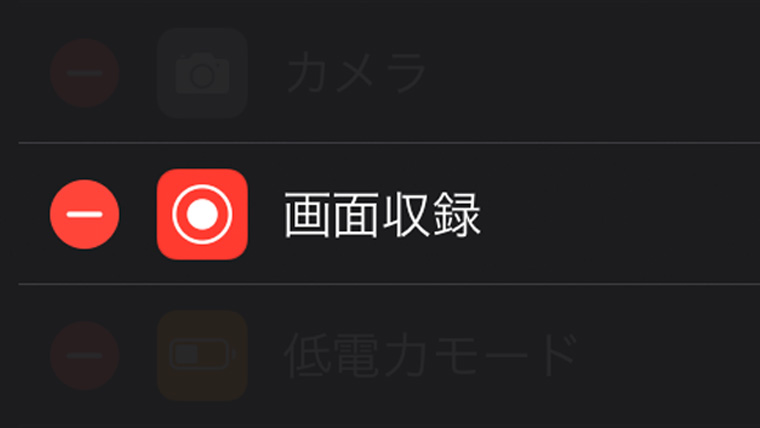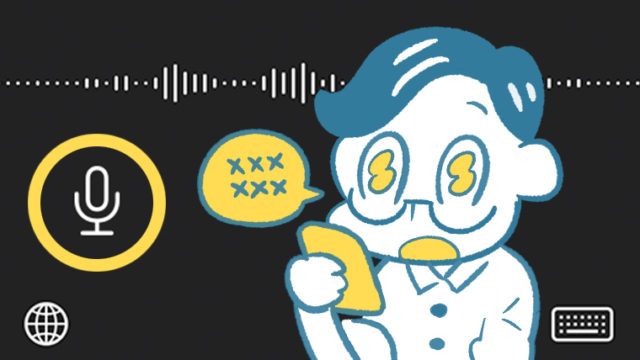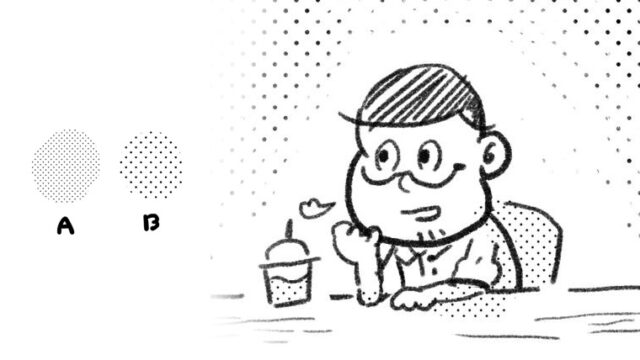どうも。
やだオスカルです。
実はiOS11からスクリーンショットを動画で撮影できる機能が
追加されたと最近知りました。
この機能がすごく便利!
使うと以下のような動画が撮影できます。
Instagramのストーリーで絵を複数枚見せたいときにiOS11からある機能の「画面収録」が便利!スクリーンショットを動画撮影できるので、自分で見せたい絵をスライドさせて、そのままストーリーに投稿できる。 pic.twitter.com/ApwRA64T1z
— やだオスカル@5/5コミティアU4a (@yada_oscar) 2018年5月6日
Instagramのストーリーは動くほうが目に止まりますが、
絵の紹介や記事の告知が静止画だとどうしても地味!
なかなか注目されにくいです…。
GIFスタンプで動きをつける方法もあるけど、スタンプが個性的なので相性悪い時があるし。
この方法なら、シンプルな動きをつけることができオススメです。
ただ、この機能は自分で設定しないと使えません(なんで)。
今回は設定方法をご紹介します。
「画面収録」の設定方法
設定>コントロールセンター内の「コントロールをカスタマイズ」を選択します。
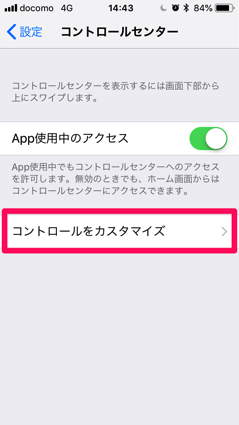
つぎに「画面収録」の「+」をタップ。
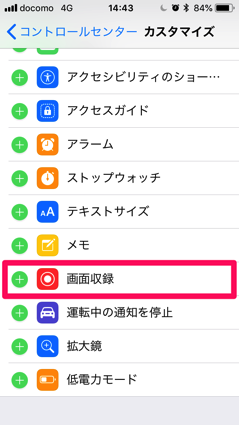
すると、コントロールセンターに「画面収録」が追加されます。
ここをタップすると秒読みが始まり3秒後から動画撮影がスタートします。
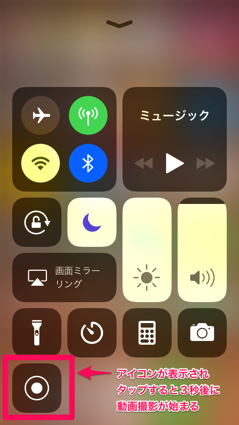
撮影中は丈夫に赤いバナーがでます。
撮影停止したいときはここをタップしてください。
停止するとカメラロールに保存されます。

そうやって、撮影したのがこの動画です。
便利!めっちゃ便利!
Instagramのストーリーで絵を複数枚見せたいときにiOS11からある機能の「画面収録」が便利!スクリーンショットを動画撮影できるので、自分で見せたい絵をスライドさせて、そのままストーリーに投稿できる。 pic.twitter.com/ApwRA64T1z
— やだオスカル@5/5コミティアU4a (@yada_oscar) 2018年5月6日
手順の説明の動画などを撮影するときにもすごく重宝しそうですね。
手順は簡単なのでみなさんも設定してみてはいかがでしょうか。
最後まで読んでくださりありがとうございました。